Hướng dẫn cách sao lưu iCloud, bảo vệ dữ liệu trên iPhone, iPad một cách hiệu quả và dễ dàng.
Nội dung bài viết
Việc sao lưu dữ liệu trên iPhone, iPad là một thủ thuật quen thuộc đối với người dùng iOS. Trước đây, chúng ta chủ yếu sao lưu qua iTunes trên máy tính, hôm nay Tripi.vn sẽ giới thiệu một phương pháp khác là sao lưu qua iCloud cho iPhone, iPad.
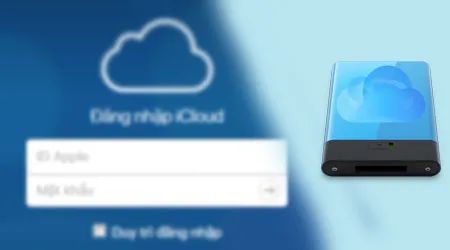
Hướng dẫn sao lưu iCloud cho iPhone, iPad
Các cách sao lưu iCloud cho iPhone, iPad mà bạn có thể áp dụng bao gồm:
1. Sao lưu iCloud trực tiếp từ iPhone, iPad
Với phương pháp sao lưu iCloud trực tiếp trên iPhone, iPad, bạn có thể dễ dàng tạo bản sao lưu dữ liệu cho các thiết bị như iPhone 7, 7 Plus, 6s, 6s Plus, 6, 5s, 5, 4s mà không cần sử dụng máy tính.
Bước 1: Truy cập vào Cài đặt (Settings) từ màn hình chính của thiết bị, sau đó chọn mục Tài khoản iCloud, Apple ID như trong hình dưới đây.
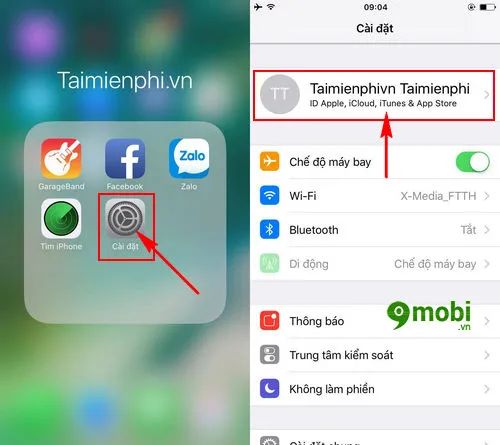
Bước 2: Tiến hành tìm và chọn mục iCloud trong phần cài đặt để bắt đầu quá trình sao lưu iCloud cho iPhone, iPad.

Tiếp theo, bạn sẽ thấy mục Sao lưu iCloud (Backup iCloud). Hãy chọn mục này để bắt đầu sao lưu dữ liệu trực tiếp lên iCloud.
Bước 3: Nếu tính năng Sao lưu iCloud chưa được kích hoạt, hãy bật nó lên và sau đó nhấn vào mục Sao lưu ngay (Backup Now) để thực hiện sao lưu ngay lập tức.

Ngay lập tức, hệ thống sẽ tiến hành phân tích dữ liệu, tính toán dung lượng và bắt đầu quá trình sao lưu, backup iCloud cho iPhone, iPad của bạn.
Vậy là bạn đã hoàn thành việc sao lưu iCloud cho iPhone, iPad một cách thành công và dữ liệu của bạn đã được bảo vệ.
2. Hướng dẫn sao lưu iCloud iPhone, iPad qua iTunes
Để thực hiện sao lưu qua iTunes, bạn cần tải và cài đặt phiên bản iTunes mới nhất tại đây: Tải iTunes.
Các bước để sao lưu dữ liệu iPhone, iPad qua iTunes được thực hiện như sau:
Bước 1: Sử dụng cáp kết nối để kết nối iPhone, iPad với máy tính của bạn.
Bước 2: Mở ứng dụng iTunes phiên bản mới nhất đã cài đặt trước đó. Tại giao diện của iTunes, bạn chọn biểu tượng thiết bị như trong hình dưới đây.

Bước 3: Tiếp theo, bạn sẽ được chuyển đến giao diện quản lý thiết bị iPhone trên iTunes. Trong phần Backups, hãy chọn tùy chọn iCloud như hình minh họa dưới đây.

Sau đó, nhấn vào mục Back Up Now để bắt đầu quá trình sao lưu iCloud cho iPhone, iPad.
Bước 4: Ngay lập tức, quá trình sao lưu iCloud cho iPhone, iPad sẽ được thực hiện qua iTunes.

https://Tripi.vn/cach-backup-icloud-iphone-ipad-18858n.aspx
Vậy là bạn đã hoàn thành các bước sao lưu iCloud cho iPhone, iPad qua cả hai phương pháp: sao lưu trực tiếp trên thiết bị hoặc qua công cụ iTunes. Hy vọng bạn đã nhanh chóng tạo được bản sao lưu thành công. Nếu bạn chưa biết cách khôi phục dữ liệu đã xóa trên iCloud từ bản sao lưu này, hãy tham khảo hướng dẫn Khôi phục dữ liệu bằng iCloud mà Tripi.vn đã chia sẻ trong các bài viết trước.
Có thể bạn quan tâm

Cách tách và kết hợp họ tên trong Excel

Hàm WEEKNUM trong Excel giúp xác định số tuần trong năm cho một ngày cụ thể, trả về vị trí của tuần đó trong năm.

Hàm WORKDAY - Hàm giúp tính toán một ngày làm việc, có thể là trước hoặc sau ngày bắt đầu, trong Excel.

10 Đặc sản Gia Lai làm nên thương hiệu vùng đất đại ngàn

6 Địa chỉ cho thuê xe hoa cưới cao cấp uy tín bậc nhất Cần Thơ


